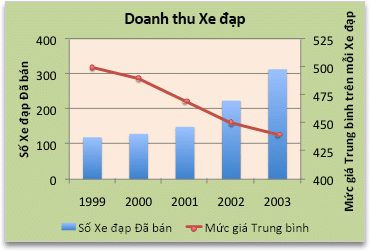Để nhấn mạnh các loại thông tin khác nhau trong biểu đồ, bạn có thể kết hợp hai hoặc nhiều biểu đồ. Ví dụ: bạn có thể kết hợp biểu đồ đường hiển thị dữ liệu giá với biểu đồ cột hiển thị doanh số bán hàng.
Lưu ý: Để tạo biểu đồ kết hợp, bạn phải sử dụng biểu đồ 2-D, chẳng hạn như biểu đồ Đường 2-D, Cột 2-D, Tán xạ hoặc Bong bóng.
Lưu ý: Để hoàn tất quy trình này, bạn phải có biểu đồ hiện có. Để biết thêm thông tin về cách tạo biểu đồ, hãy xem mục Tạo biểu đồ từ đầu đến cuối.
-
Hãy thực hiện một trong các thao tác sau:
-
Để thay đổi loại biểu đồ cho toàn bộ biểu đồ, hãy bấm vào khu vực sơ đồ hoặc vùng vẽ của biểu đồ để hiển thị công cụ biểu đồ.
Mẹo: Ngoài ra, bấm chuột phải vào vùng biểu đồ hoặc vùng vẽ, bấm Vào Thay đổi Loại Biểu đồ, rồi tiếp tục với bước 3.
-
Để thay đổi loại biểu đồ cho một chuỗi dữ liệu, hãy bấm vào chuỗi dữ liệu đó.
Lưu ý: Mỗi lần bạn chỉ có thể thay đổi loại biểu đồ cho một chuỗi dữ liệu. Để thay đổi loại biểu đồ cho nhiều chuỗi dữ liệu trong biểu đồ,hãy lặp lại các bước của quy trình này cho từng chuỗi dữ liệu bạn muốn thay đổi.
Thao tác này hiển thị Công cụ Biểu đồ, thêm các tab Thiết kế, Bố trí và Định dạng.
-
-
Trên tab Thiết kế , trong nhóm Loại , chọn Thay đổi Loại Biểu đồ.
-
Trong hộp thoạiThay đổi Loại Biểu đồ, bấm vào loại biểu đồ bạn muốn sử dụng.
Hộp đầu tiên sẽ hiển thị danh sách các danh mục loại biểu đồ và hộp thứ hai sẽ hiển thị các loại biểu đồ sẵn có cho từng danh mục loại biểu đồ. Để biết thêm thông tin về các loại biểu đồ bạn có thể sử dụng, hãy xem mục Các loại biểu đồ sẵn có.
Lưu ý: Để hoàn tất quy trình này, bạn phải có biểu đồ hiện có. Để biết thêm thông tin về cách tạo biểu đồ, hãy đi đến mục Tạo biểu đồ từ đầu đến cuối.
-
Bước này chỉ áp Word cho máy Mac: Trên menu Xem, chọn Bố trí In.
-
Trong biểu đồ, chọn một biểu chuỗi dữ liệu. Ví dụ: trong biểu đồ đường, hãy chọn một trong các đường trong biểu đồ và tất cả các đánh dấu dữ liệu của biểu chuỗi dữ liệu đó sẽ được chọn.
-
Trên tab Thiết kế Biểu đồ, chọn Thay đổi Loại Biểu đồ, rồi bấm vào biểu đồ 2-D mà bạn muốn thêm vào biểu đồ hiện có.
Lưu ý: Để kết hợp biểu đồ, bạn nên có nhiều hơn một chuỗi dữ liệu.